YouTube.com/Activate 2022 | YouTube アクティベーション ガイド
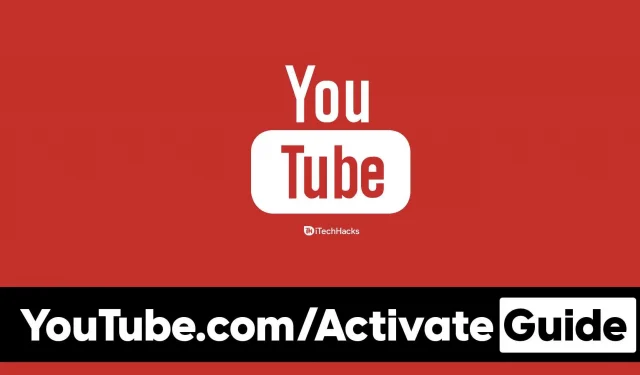
コンテンツをストリーミングするデバイスで Youtube をアクティブにすることが重要です。Youtube は、最も有名なオンライン コンテンツ ストリーミング プラットフォームの 1 つです。さらに、インターネット上で最も人気のある検索エンジンの 1 つです。人々は他の OTT プラットフォームよりも YouTube でより多くのコンテンツを視聴しています。
YouTube は誰にでも開かれており、デバイスやプラットフォームの互換性によって制限されません。携帯電話、コンピュータ、さらにはスマート TV など、すべてのデバイスで YouTube を使用できます。スマートフォンの小さな画面でビデオやコンテンツを視聴するよりも、大きな画面で視聴する方が常に優れています。
しかし、Playstation、スマート TV、Apple TV、Roku、Kodi などのデバイスで Youtube を使用するにはどうすればよいでしょうか? Youtube を簡単に設定し、スマート デバイスで Youtube アカウントをアクティブ化し、コンテンツにアクセスできます。
Youtube.com/active を使用すると、いくつかの簡単な手順で Youtube をアクティブ化できます。この記事では、Youtube.com/activate を使用して Youtube をアクティブ化する方法について説明します。
コンテンツ:
- 1 Youtube.com/activate を使用して YouTube をアクティブ化します
- スマート TV、Kodi、Xbox、PS4 で Youtube をアクティベートする2 つのステップ
- 3 YouTube.com/アクティベート中に注意すべきことは何ですか?
- 最後の言葉4つ
Youtube.com/activate で YouTube をアクティブ化します
このプロセスは、アカウントの通常のログイン プロセスに比べてはるかに簡単です。さらに、このプロセスは短く、数秒以内に携帯電話で YouTube で視聴したコンテンツにアクセスできるようになります。
Youtube.com/activate を使用すると、ユーザーは自分のアカウントにログインして Youtube をアクティベートすることが簡単になります。ただし、プロセスを続行する前に、デバイスに Youtube アプリがインストールされていることを確認してください。
現在、すべてのスマート TV および同様のデバイスには Youtube アプリが組み込まれています。ただし、テレビに Youtube アプリがない場合は、簡単にインストールできます。
これを行うには、デバイスでストアにアクセスし、そこから Youtube アプリをダウンロードする必要があります。Android TV では、PlayStore にアクセスする必要があります。Roku の場合は、Channel Store にアクセスしてください。PlayStation の場合は、PlayStation Store などにアクセスしてください。
スマートデバイスの各ストアからYoutubeアプリをダウンロードしてインストールしてください。
スマートTV、Kodi、Xbox、PS4でYoutubeをアクティブ化する手順
携帯電話に Youtube アプリをダウンロードしてインストールしたので、Youtube.com/activate を使用してアプリをアクティブ化します。Youtube.com/activate を使用した Youtube アクティベーション プロセスについて説明します。
ステップ 1: テレビで Youtube アプリを開きます。すべてのアプリケーションが表示されるホーム画面にあります。Youtube はアプリドロワーにあります。
ステップ 2. Youtube アプリで歯車アイコンを選択します。おそらく、画面の右上隅に歯車のアイコンが表示されると思います。
ステップ 3. 歯車アイコンをクリックすると、オプションのリストが開きます。ここで、「サインイン」を選択してアカウントにサインインします。「ログイン」を選択すると、画面に8桁のコードが表示されます。画面に表示される 8 桁のコードは Youtube をアクティブにするために使用されるため、今はアプリを閉じないでください。
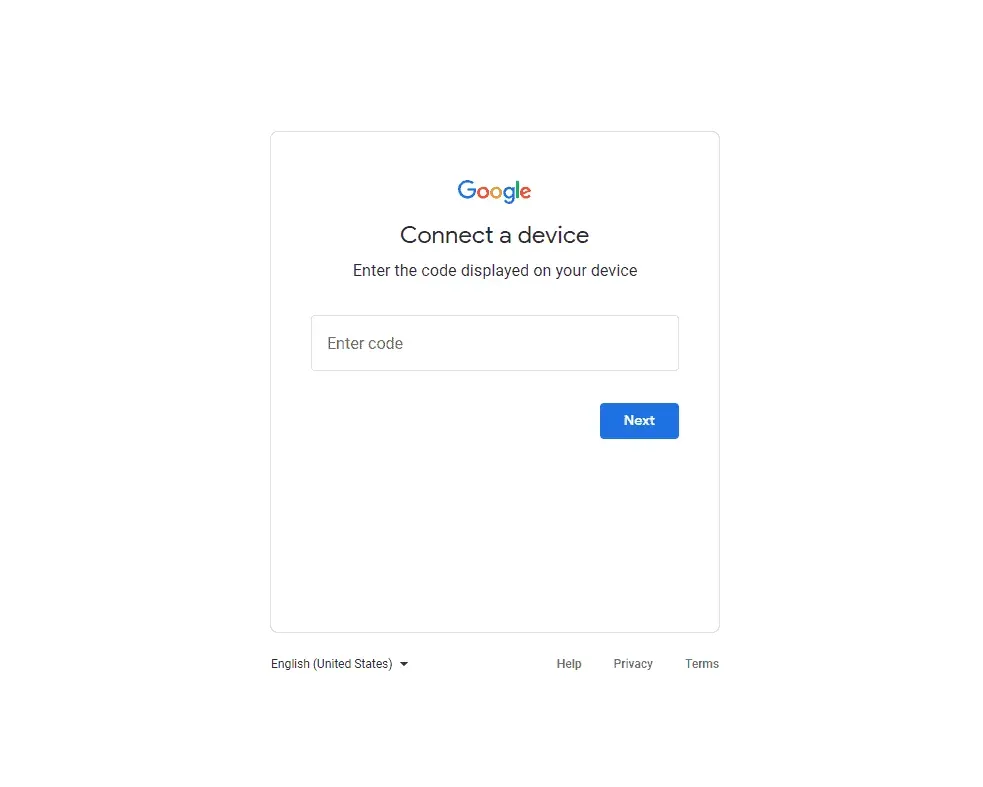
ステップ 4. 次に、コンピュータまたは携帯電話で Youtube.com/activate にアクセスする必要があります。携帯電話またはコンピュータでブラウザを開き、Youtube.com/activateにアクセスします。ブラウザで Google アカウントにサインインしていることを確認してください。YouTube にアクセスしてコンテンツをストリーミングするには、アカウントでログインします。
ステップ 5. youtube.com/activate にアクセスすると、テレビまたは YouTube を使用するその他のデバイスに表示される 8 桁のコードを入力するよう求められます。
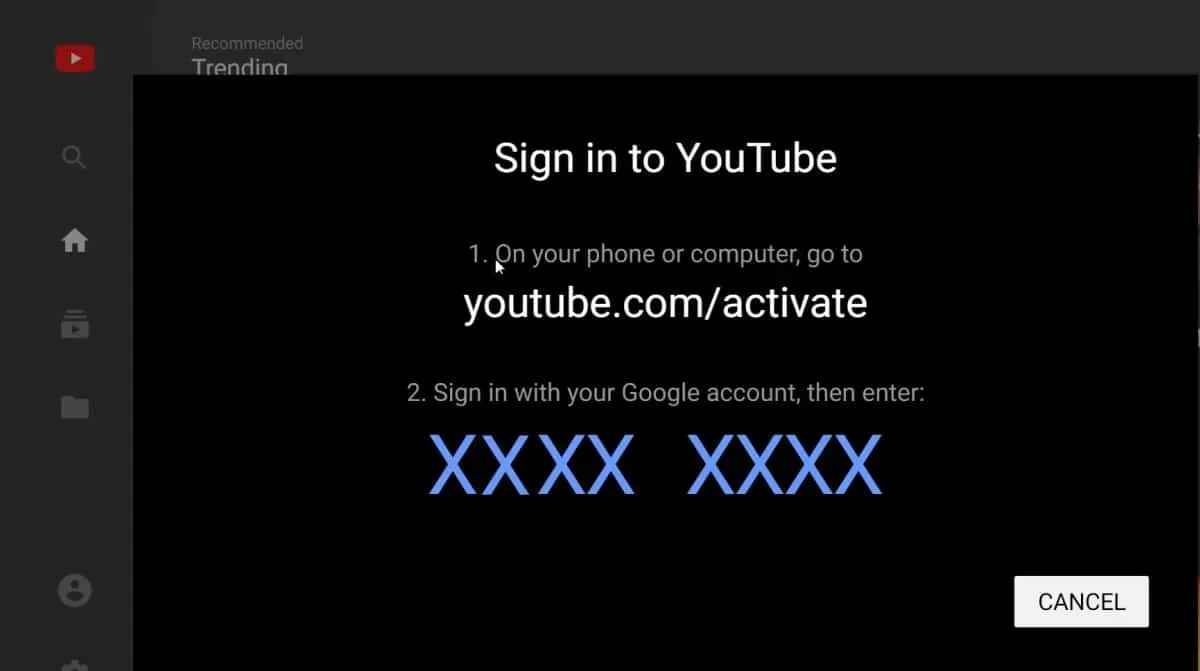
ステップ6. 8桁のコードを入力したら、「次へ」をクリックして続行します。Youtube へのアクセスを許可します。これで、デバイス上で Youtube が有効になります。デバイスから YouTube コンテンツにアクセスできるようになります。
YouTube.com/アクティベート中に留意すべき点は何ですか?
Youtube.com/activate を使用して Youtube アカウントをアクティブ化する場合は、いくつかの点に注意してください。
- 正しい URL にアクセスしていることを確認してください。バックスラッシュをスラッシュに置き換えないでください。URL は Youtube.com\activate ではなく、Youtube.com/activate です。
- この方法は、Apple TV、Android TV、PlayStation、Kodi、Roku、または同様のデバイスなど、ほとんどのスマート デバイスで機能します。
- youtube.com/activate にアクセスすると、Web アドレス https://accounts.google.com にリダイレクトされるため、心配する必要はありません。
- テレビまたはスマート デバイスが安定した Wi-Fi 接続に接続されていることを確認してください。これは、大画面でスムーズなストリーミングを確保するために必要です。また、デバイスにアクセスする携帯電話またはコンピュータに安定したインターネット接続があることを確認してください。
最後の言葉
大きな画面にコンテンツをストリーミングすることは、小さな画面にコンテンツをストリーミングするよりもはるかに優れています。Youtube.com/activate を使用すると、ユーザーはスマート デバイスで Youtube を簡単にアクティブ化できます。この記事がお使いのデバイスで Youtube をアクティブ化するのに役立つのであれば、このプロセスがそれほど複雑だと思わなかったことを願っています。



コメントを残す